Come impostare il mirroring dell'iPhone BMW con il supporto iDrive CarPlay nel 2025
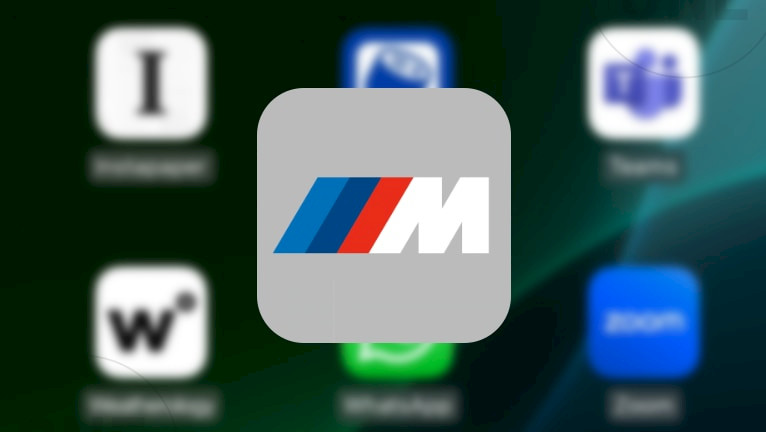
Dal 2017, tutte le BMW offrono Apple CarPlay, permettendoti di collegare facilmente il tuo iPhone. Troverai configurazioni simili nelle auto di Škoda, Mercedes, Volkswagen e Ford. Detto questo, il sistema BMW non consente nativamente di duplicare lo schermo del tuo iPhone, il che potrebbe essere una delusione per alcuni.
Il sistema iDrive di BMW può duplicare lo schermo del tuo iPhone, e ci sono modi per farlo senza dover effettuare il jailbreak del telefono. Apple CarPlay è apparso per la prima volta sulle BMW con iDrive 6.0 nel 2017. Le versioni più recenti, come iDrive 7.0 o 8.0, lo hanno ulteriormente migliorato con CarPlay wireless e un'integrazione più fluida con il display e i comandi dell'auto.
Una volta configurato il mirroring dello schermo sulla tua BMW, lo schermo del tuo iPhone apparirà sul sistema iDrive. Puoi navigare sul web, accedere a Plex, riprodurre video di YouTube o aprire qualsiasi app sul tuo iPhone. Senza il jailbreak, però, è solo per la visualizzazione: non puoi toccarlo o interagire direttamente con esso sullo schermo dell'auto.
Ma è comunque un modo pratico per dare vita al tuo telefono mentre sei in viaggio!
Modelli BMW attuali con supporto Apple CarPlay
BMW ha integrato Apple CarPlay in molti dei suoi modelli attuali, migliorando l'esperienza di guida con una connettività iPhone impeccabile. Di seguito è riportato un elenco dei modelli BMW attuali e l'anno in cui hanno iniziato a supportare CarPlay:
- BMW Serie 1 (dal 2019)
- BMW Serie 2 (dal 2017)
- BMW Serie 3 (dal 2017)
- BMW Serie 4 (dal 2017)
- BMW Serie 5 (dal 2017)
- BMW Serie 7 (dal 2017)
- BMW Serie 8 (dal 2020)
- BMW M3 (dal 2021)
- BMW M4 (dal 2017)
- BMW M5 (dal 2018)
- BMW X1 (dal 2018)
- BMW X2 (dal 2018)
- BMW X3 (dal 2018)
- BMW X4 (dal 2018)
- BMW X5 (dal 2018)
- BMW X6 (dal 2017)
- BMW X7 (dal 2019)
- BMW i4 (dal 2022)
- BMW i5 (dal 2024)
- BMW i7 (dal 2023)
- BMW iX (dal 2022)
Questo elenco comprende i modelli ancora in produzione al 31 marzo 2025 e il primo supporto noto per Apple CarPlay, che consente ai conducenti di utilizzare app per iPhone come Maps e Music tramite l'interfaccia dell'auto.
Come abilitare il mirroring dello schermo dell'iPhone BMW su iDrive
Poiché MirrorLink non funziona con iOS, gli utenti iPhone che desiderano duplicare lo schermo del proprio iPhone sul sistema iDrive della BMW necessitano di altre opzioni. In questa guida, approfondiremo le app di terze parti per il mirroring dello schermo CarPlay, come CarBridge e TDS CarPlay. Queste pratiche soluzioni consentono di duplicare lo schermo del proprio iPhone senza sforzo, migliorando l'esperienza di guida e portando tutte le funzionalità del proprio iPhone direttamente sul display della propria BMW.
Metodo 1: Configurazione del mirroring dell'iPhone con iDrive (Jailbreak)
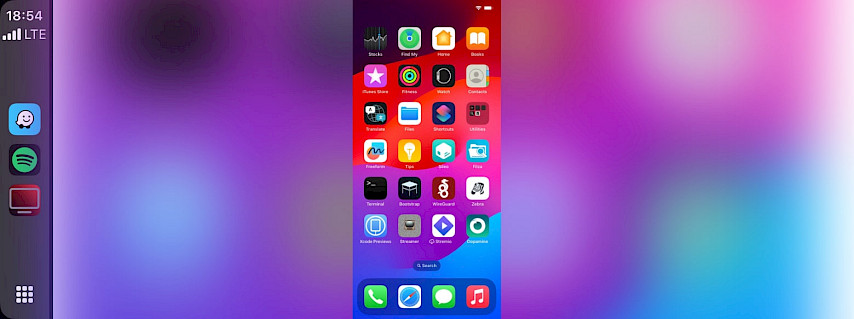
Spiega in dettaglio come installare e configurare il tweak CarBridge per abilitare l'iPhone Mirroring per BMW iDrive .
Passaggio 1. Esegui il jailbreak del tuo iPhone
- Segui la nostra guida al jailbreak per scoprire come effettuare il jailbreak del tuo iPhone.
Passaggio 2. Acquista CarBridge
- Aggiungi il repository ufficiale CarBridge https://havoc.app al tuo gestore pacchetti.
Passaggio 3. Installa CarBridge sul tuo iPhone
- Apri l'app Sileo per scaricare il pacchetto CarBridge.
Passaggio 4. Collega il tuo iPhone a BMW CarPlay
- Utilizza un cavo USB o il Wi-Fi per collegare il tuo iPhone all'interfaccia CarPlay della tua auto.
Passaggio 5. Configurare CarBridge per CarPlay
- Aprire CarBridge dalla schermata iniziale.
- Avvia Portal per abilitare la funzionalità di mirroring dello schermo.
Metodo 2: Mirroring iPhone BMW per CarPlay (senza jailbreak)
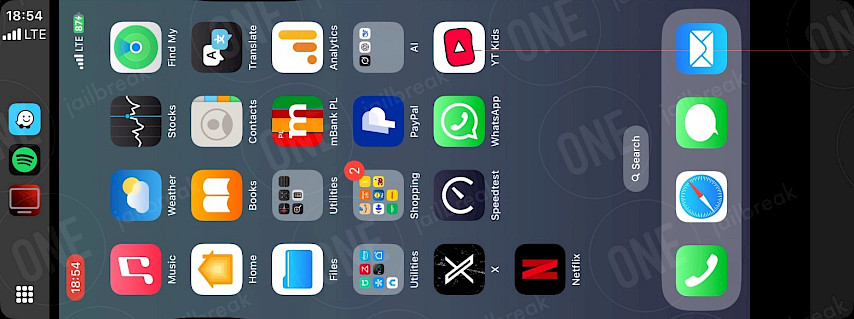
Guida all'installazione e all'ottimizzazione dell'app TDS CarPlay per il mirroring dello schermo di alta qualità tramite BMW CarPlay.
Passaggio 1. Installa TDS CarPlay Screen Mirroring
- Scarica TDS CarPlay per il tuo iPhone con iOS 16 – iOS 18.
Passaggio 2. Apri l'app TDS CarPlay
- Avvia l'app TDS CarPlay dalla schermata iniziale.
Passaggio 3. Inizia la trasmissione
- Tieni premuto il pulsante Registrazione schermo nel Centro di controllo.
- Selezionare TDS CarPlay Stream dal menu.
Passaggio 4. Collega il tuo iPhone a BMW CarPlay
- Utilizza un cavo USB o il Wi-Fi per collegare il tuo iPhone all'interfaccia CarPlay della tua auto.
Passaggio 5. Avvia l'app TDS CarPlay su CarPlay
- Apri l'app TDS CarPlay dall'interfaccia CarPlay per visualizzare lo schermo del tuo iPhone.
Conclusione
Mirroring del tuo iPhone sulla tua BMW non è solo un trucco fantastico: cambia radicalmente il modo in cui usi l'auto. Collegando Apple CarPlay al sistema iDrive della tua BMW, ottieni un mix di praticità, sicurezza e divertimento.
Configurarlo è un gioco da ragazzi. Prendi il tuo iPhone, un buon cavo USB (o passa alla modalità wireless se la tua BMW lo supporta) e modifica alcune impostazioni sul tuo iDrive. E voilà: il tuo cruscotto si trasforma in un hub intelligente e facile da usare. Non dovrai più cercare il telefono mentre guidi: tutto è a portata di mano sullo schermo della tua BMW.
Non ne vale la pena? Non è solo elegante, è pratico. Rimani concentrato sulla guida continuando a utilizzare le tue app preferite, rendendo ogni viaggio più piacevole per i passeggeri. Inoltre, se hai una BMW più recente con CarPlay wireless, puoi eliminare i cavi e mantenere tutto in ordine.
Pronto a provarlo? Segui i passaggi sopra e sarai in grado di effettuare il mirroring in pochi minuti. Se qualcosa non va, dai un'occhiata alle impostazioni o consulta il manuale della tua BMW per una soluzione rapida. Dai una spinta alla tua guida oggi stesso. Con il design elegante di BMW e questa tecnologia intelligente, i tuoi spostamenti, i tuoi viaggi su strada e le commissioni veloci saranno di un livello superiore!


